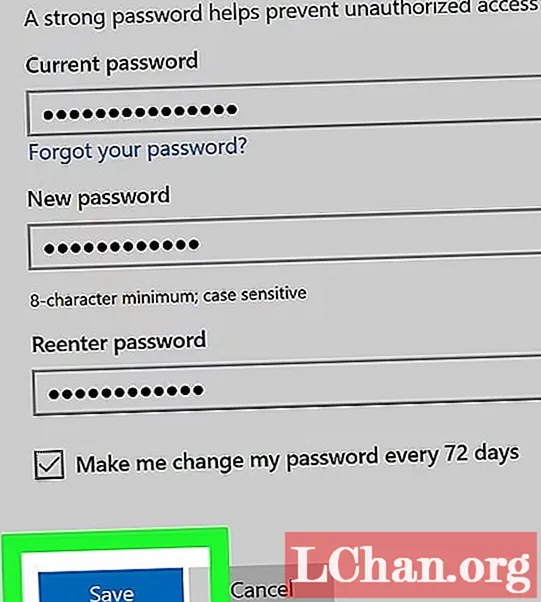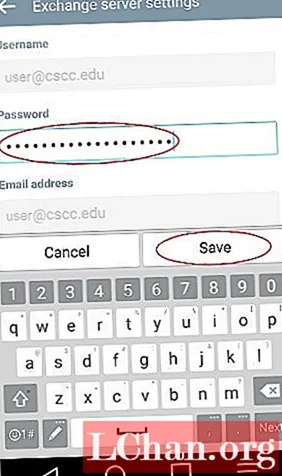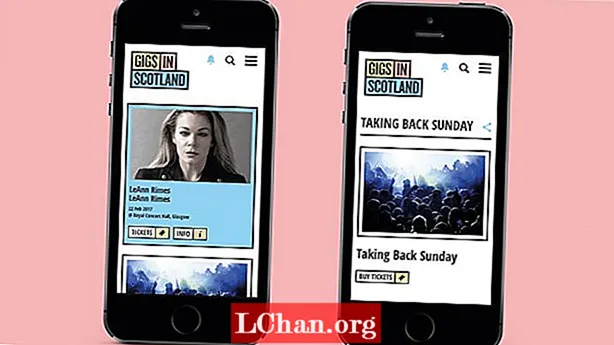सामग्री
- भाग 1: आपण हॉटमेल संकेतशब्द का बदलू इच्छिता?
- भाग २: संकेतशब्द विसरल्यास मी कोणता ईमेल आणि संकेतशब्द डीफॉल्ट म्हणून वापरू शकतो?
- भाग 3: पीसी किंवा मॅकवर हॉटमेल संकेतशब्द कसा बदलावा
- भाग 4: आयफोन किंवा Android वर हॉटमेल संकेतशब्द कसा बदलावा
- आयफोन हॉटमेल संकेतशब्द बदलासाठी पर्यायी पद्धत
- Android वर हॉटमेल संकेतशब्द बदलण्यासाठी वैकल्पिक पद्धत
- आयफोनवर हॉटमेल संकेतशब्द पुनर्प्राप्त कसे करावे यासाठी बोनस टिप्स
- सारांश
बर्याच लोकांना ते करणे अवघड आहे कारण आपला ईमेल संकेतशब्द बदलणे हे सोशल मीडिया खात्यासाठी करणे इतके सोपे नाही. परंतु आपण या लेखात दिलेल्या चरणांचे अनुसरण केल्यास आपण आपला हॉटमेल संकेतशब्द न बदलता बदलण्यास सक्षम असाल. आपण आपल्याकडे उपलब्ध असलेल्या कोणत्याही डिव्हाइसवर हे Android फोन, आयफोन किंवा आपला संगणक असू शकता.
- भाग 1: आपण हॉटमेल संकेतशब्द का बदलू इच्छिता?
- भाग २: संकेतशब्द विसरल्यास मी कोणता ईमेल आणि संकेतशब्द डीफॉल्ट म्हणून वापरू शकतो?
- भाग 3: पीसी किंवा मॅकवर हॉटमेल संकेतशब्द कसा बदलावा
- भाग 4: आयफोन किंवा Android वर हॉटमेल संकेतशब्द कसे बदलावे
- आयफोनवर हॉटमेल संकेतशब्द पुनर्प्राप्त कसे करावे यासाठी बोनस टिप्स
भाग 1: आपण हॉटमेल संकेतशब्द का बदलू इच्छिता?
सर्वाधिक लोकप्रिय ईमेल सेवांपैकी एक म्हणून, हॉटमेलमध्ये बरेच बदल झाले आहेत आणि मायक्रोसॉफ्टने ते ताब्यात घेतल्यानंतर बर्याच जणांना हे आउटलुक म्हणून ओळखले जाऊ लागले. ईमेल सेवेमध्येही लक्षणीय सुधारणा झाली आहे आणि जगभरातील बरेच लोक हॉटमेल खाती त्यांच्या पसंतीच्या ईमेल खाती म्हणून वापरतात. जरी हे वापरणे अत्यंत सोपे आहे परंतु आपण आपला संकेतशब्द विसरला आणि आपल्या मेलमध्ये द्रुतपणे प्रवेश करू इच्छित असाल तर ही एक गैरसोय होऊ शकते.
आजकाल बहुतेक कागदपत्रे ईमेलद्वारे सामायिक केली गेली आहेत, जेव्हा आपल्याला एखादे महत्त्वाचे दस्तऐवज प्राप्त करण्याची आवश्यकता असते तेव्हा आपल्याकडे आपल्या खात्यात प्रवेश नसल्यास ही एक मोठी समस्या असू शकते. त्या व्यतिरिक्त, आपण कदाचित आपला हॉटमेल संकेतशब्द बदलू शकता कारण आपल्याला गोपनीयतेची चिंता आहे आणि आपल्याला एक मजबूत संकेतशब्द वापरायचा आहे.
भाग २: संकेतशब्द विसरल्यास मी कोणता ईमेल आणि संकेतशब्द डीफॉल्ट म्हणून वापरू शकतो?
हॉटमेल संकेतशब्द विसरल्यास डीफॉल्ट ईमेल आणि संकेतशब्द काय आहे याबद्दल आपण विचार करत असाल तर उत्तर मिळेलः हॉटमेलसाठी डीफॉल्ट ईमेल किंवा संकेतशब्द नाही. आपल्या हॉटमेल खात्यासाठी तो रीसेट करण्यासाठी आपण ईमेल पत्ता किंवा फोन नंबर वापरावा. खाली आपल्याला हॉटमेल संकेतशब्द कसा बदलायचा याबद्दल तपशील दर्शवितो.
भाग 3: पीसी किंवा मॅकवर हॉटमेल संकेतशब्द कसा बदलावा
जरी आपण बर्याच डिव्हाइसेसवर आपला हॉटमेल संकेतशब्द बदलू शकतो, परंतु तो आपल्या संगणकावर करणे अधिक सुलभ आहे जेणेकरुन आपल्याकडे प्रवेश असेल तर आपण या उद्देशाने पीसी वापरावे अशी शिफारस केली जाते. फक्त खालील चरणांचे अनुसरण करा आणि ते काही मिनिटांत पूर्ण होईल.
चरण 1: आपल्या पसंतीच्या कोणत्याही वेब ब्राउझरवर जा आणि आपला ईमेल पत्ता आणि विद्यमान संकेतशब्द प्रविष्ट करुन आपल्या हॉटमेल खात्यावर साइन इन करा. त्यानंतर आपल्या ब्राउझरमध्ये "खाते.live.com/password/ بدل" हा दुवा प्रविष्ट करा आणि तो आपल्याला इच्छित पृष्ठावर पुनर्निर्देशित करेल. आपण प्रथमच ब्राउझरसह साइन इन करत असल्यास, आपल्याला सुरक्षा कोड प्रविष्ट करण्यास सांगितले जाईल ते सत्यापनासाठी आपल्या ईमेल किंवा फोन नंबरवर पाठविले गेले आहे.
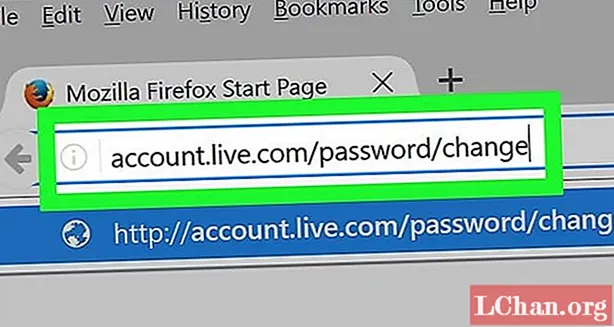
चरण 2: आपल्याला पहिल्या पंक्तीमध्ये वर्तमान संकेतशब्द प्रविष्ट करण्यास सांगितले जाईल. तेथे आपला विद्यमान संकेतशब्द प्रविष्ट करा.
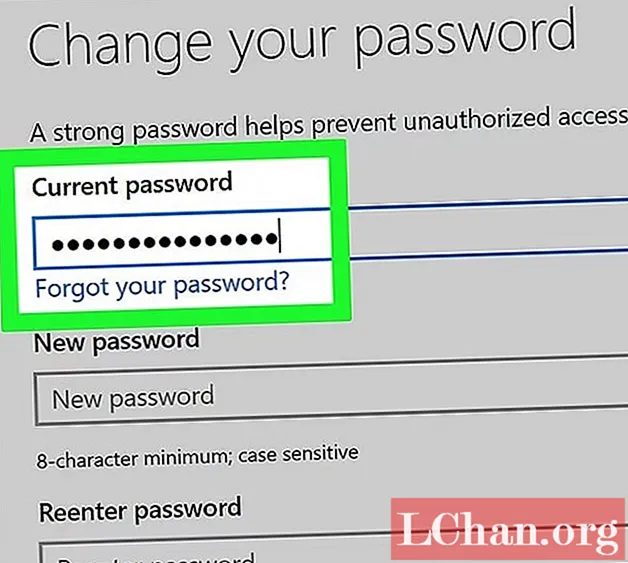
चरण 3: त्याखालील आपला नवीन संकेतशब्द प्रविष्ट करा आणि त्याची पुष्टी करण्यासाठी पुढील पंक्तीमध्ये देखील करा. आपण वारंवार आपला संकेतशब्द बदलत ठेवू इच्छित असल्यास आपण "दर 72 दिवसांनी माझा संकेतशब्द बदलण्यास मला तयार करा" बॉक्स चिन्हांकित करू शकता अन्यथा आपण ते वगळू शकता.
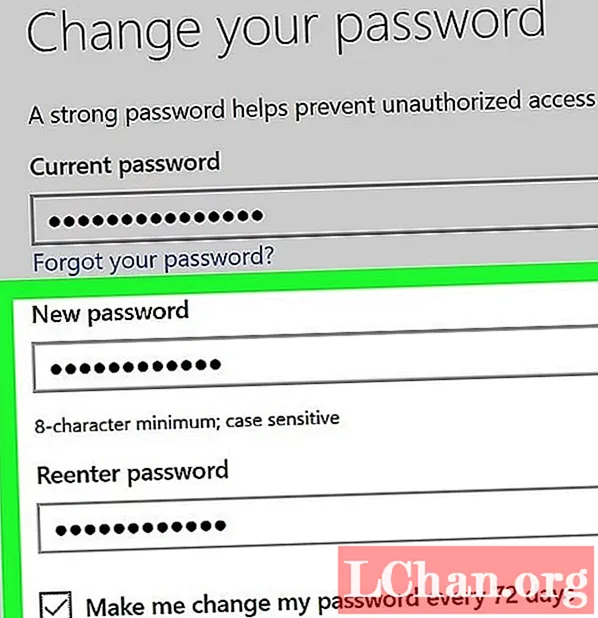
चरण 4: आपण आता हा संकेतशब्द जतन करू शकता आणि आपला जुना बदलला जाईल. ही पद्धत अगदी सोपी आहे परंतु आपल्याला आपला विद्यमान संकेतशब्द माहित असेल तरच हे कार्य करणार आहे. आपण संकेतशब्द विसरला असल्यास आणि तो रीसेट करू इच्छित असल्यास, आपल्याला तसे करण्यासाठी भिन्न मार्ग वापरावा लागेल.
भाग 4: आयफोन किंवा Android वर हॉटमेल संकेतशब्द कसा बदलावा
आपला PC वर आपला हॉटमेल संकेतशब्द बदलणे सोपे होईल, परंतु संगणकावर प्रवेश नसलेल्या लोकांना फोनद्वारे हे करण्याची इच्छा असू शकते. आपण मोबाइलवर आपला संकेतशब्द बदलत असताना, आयफोन आणि Android फोन दोन्हीसाठी ही पद्धत समान आहे.
चरण 1: प्रथम आपण आपल्या फोनवर कोणतेही मोबाइल ब्राउझर उघडावे आणि शोध बारमध्ये “http://outlook.com/” प्रविष्ट करा. या पृष्ठावरून आपल्या हॉटमेल खात्यावर साइन इन करा.
चरण 2: पृष्ठाच्या शीर्षस्थानी उजवीकडे, आपण "सेटिंग्ज" पर्याय पाहण्यास सक्षम असाल. तेथे जा आणि “मेल सेटिंग्ज” वर क्लिक करा.
चरण 3: मेनू खाली, आपल्याला "खात्याचा तपशील" दिसेल. आपल्या खात्याच्या तपशिलावर गेल्यानंतर “संकेतशब्द आणि सुरक्षितता” वर टॅप करा.
चरण 4: तेथे आपल्याला आपला संकेतशब्द बदलण्याचा पर्याय दिसेल. आपल्याला फक्त आपला नवीन संकेतशब्द प्रविष्ट करणे आणि जतन करणे आहे.
आयफोन हॉटमेल संकेतशब्द बदलासाठी पर्यायी पद्धत
आयफोनवर आपल्या ईमेल अॅपचा पासवर्ड बदलणे खूप सोपे आहे आणि जर तुम्ही हॉटमेल ईमेल सेवा वापरत असाल तर शेवटी तुमच्या आयफोनवरील पासवर्ड बदलला जाईल.
चरण 1: आपल्या आयफोनच्या सेटिंग्जमधील “मेल, संपर्क, दिनदर्शिका” पर्यायावर जा आणि ते टॅप करून खात्यावर जा.
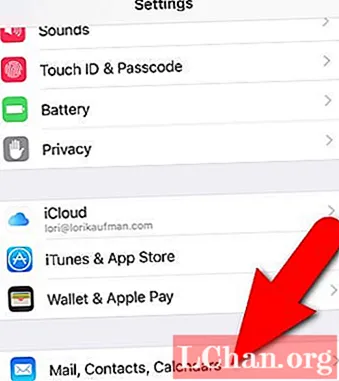
चरण 2: वर उल्लेख केलेल्या सेटिंग्ज चालू केल्यावर आपण ज्याचा संकेतशब्द बदलू इच्छित आहात तो ईमेल पत्ता निवडा. संकेतशब्द विभागात जा आणि तेथून आपला जुना हटवल्यानंतर आपला नवीन संकेतशब्द प्रविष्ट करा. मग आपल्याला पृष्ठाच्या शीर्षस्थानी “पूर्ण” वर टॅप करा आणि आपला नवीन संकेतशब्द सेट केला जाईल.
Android वर हॉटमेल संकेतशब्द बदलण्यासाठी वैकल्पिक पद्धत
आपण आधीपासून आपला संकेतशब्द बदलला असेल परंतु आपला ईमेल अॅप आपल्याला आपल्या फोनवर संकेतशब्द अद्यतनित करण्यास सांगत असल्यास, आपण हे करण्यासाठी खालील चरणांचे अनुसरण करू शकता:
चरण 1: आपल्या Android फोनची सेटिंग्ज उघडा आणि “खाती” विभागात क्लिक केल्यानंतर “मायक्रोसॉफ्ट एक्सचेंज” खाते निवडा.
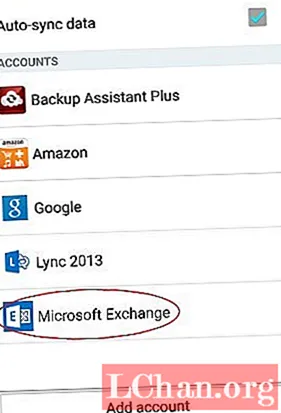
चरण 2: “ईमेल सेटिंग्ज” वर जा आणि आपण ज्या खात्याचा संकेतशब्द बदलू इच्छित आहात त्या खात्यावर क्लिक करा.
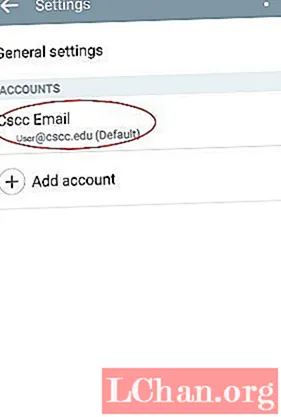
चरण 3: खाली स्क्रोल केल्यावर “एक्सचेंज सर्व्हर सेटिंग्ज” वर क्लिक करा आणि तेथे आपला नवीन संकेतशब्द प्रविष्ट करा. ते सेव्ह करा आणि तुमचे काम झाले.
आयफोनवर हॉटमेल संकेतशब्द पुनर्प्राप्त कसे करावे यासाठी बोनस टिप्स
आपण आयफोनवर फक्त आपला हॉटमेल संकेतशब्द बदलू इच्छित नसल्यास तो विसरल्यानंतर आपण तो पुनर्प्राप्त करू इच्छित असाल तर पासफॅब iOS संकेतशब्द व्यवस्थापक आपल्याला काही मिनिटांतच मदत करेल. फक्त चरणांचे अनुसरण करा आणि आपण जाणे चांगले होईल.
चरण 1: आपल्या आयफोनला प्रोग्राम असलेल्या संगणकासह कनेक्ट केल्यानंतर प्रोग्राम चालवा. आपण प्रथमच प्रोग्राम वापरत असल्यास आपल्या आयफोन स्क्रीनवर दिसून येणा “्या “विश्वास” बटणावर क्लिक करा.
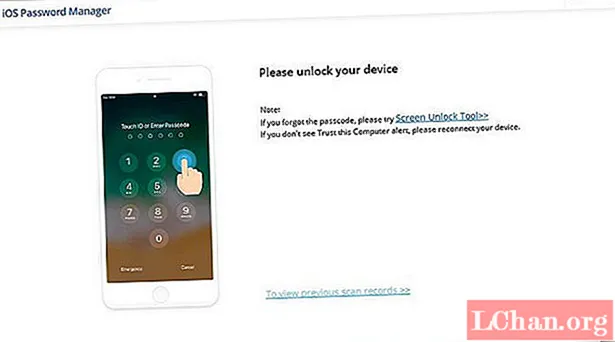
चरण 2: “प्रारंभ स्कॅन” बटणावर क्लिक करा.

चरण 3: आपली सर्व संकेतशब्द माहिती स्कॅनिंगनंतर उपलब्ध असेल. त्याचा पासवर्ड पाहण्यासाठी “मेल अकाउंट” वर क्लिक करा.
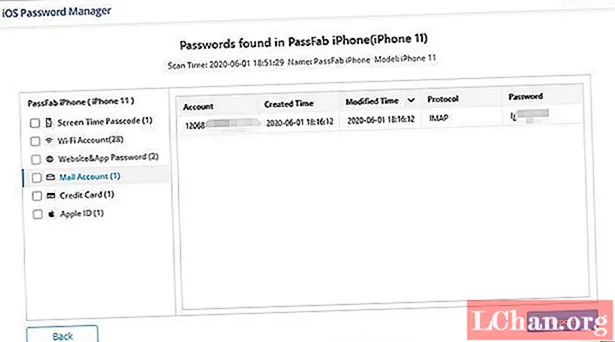
चरण 4: "निर्यात" बटणावर क्लिक करा आणि आपला हॉटमेल खाते संकेतशब्द निर्यात करा.
सारांश
आपल्याला करण्यासारखे सर्व सोप्या चरणांचे अनुसरण करणे आहे आणि आपण कोणत्याही डिव्हाइसवर आपला हॉटमेल खाते संकेतशब्द बदलू शकता किंवा कोणताही प्रयत्न न करता आपला आयफोन वापरुन गमावलेला संकेतशब्द पुनर्प्राप्त करू शकता.